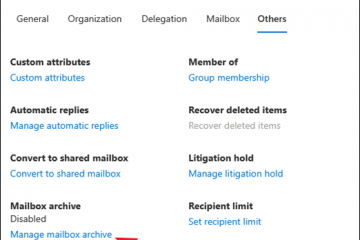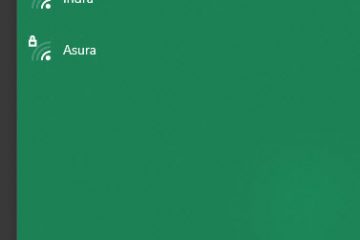如果您已將 PC 升級到 Windows 11 並註意到遊戲性能下降,您的系統可能受到 Nvidia 性能問題。或者,這是 Microsoft 剛剛確認的另一個潛在原因,它可能會因為 Microsoft 融入操作系統的安全功能而受到影響。
Microsoft 已發布支持頁面——在 Windows 11 中優化遊戲性能的選項——其中確認遊戲性能可能會受到 Windows 11 的安全功能 Hypervisor 保護的代碼完整性 (HVCI)、短內存完整性和虛擬機平台 (VMP) 的影響)。
虛擬機平台提供“Windows核心虛擬機服務”。內存完整性可防止某些類型的攻擊,這些攻擊旨在將代碼注入進程並確保加載的驅動程序是“簽名且值得信賴的”。
這些功能提高了對威脅的保護,但它們也可能會影響“根據微軟的說法,遊戲設備的一些場景和一些配置。支持頁面無法顯示有關這些方案或配置的其他詳細信息或信息。這讓遊戲玩家的任務是找出 Windows 11 系統上的這些安全功能是否會影響性能。
微軟指出,關閉這些功能會使設備容易受到某些類型的威脅。
禁用內存完整性
許多從 Windows 10 升級的 PC 上可能未啟用內存完整性。在新系統上默認啟用。
到查看它是否已啟用,請執行以下操作:
選擇開始,然後選擇設置。打開隱私和安全 > Windows 安全。在打開的頁面上激活 Open Windows Security。切換到設備安全選項卡。單擊頁面上核心隔離下的核心隔離詳細信息。檢查內存完整性是打開還是關閉。如果它處於打開狀態,請將其切換為關閉。
提示:您可以隨時通過將滑塊移至 ON 再次打開該功能。
關閉虛擬機平台
轉的 VPM,請執行以下操作:
打開“開始”,鍵入 Windows 功能,然後從結果列表中選擇“打開或關閉 Windows 功能”。在您可以啟用或禁用的功能列表中找到虛擬機平台。取消選中該框以關閉該功能。
請注意,可能需要重新啟動才能完成更改。您可以隨時通過再次選中該框以啟用它來撤消更改。
結束語
Microsoft 並未透露這些安全功能有多少可能會影響 PC 遊戲的性能。考慮到該公司發布了詳細說明該問題的支持頁面,幾乎可以肯定性能可能會受到顯著影響。
刪除這些安全功能以提高遊戲性能是否是一個好主意,適用於每個 Windows 11個用戶來決定。許多 Windows 11 系統甚至可能沒有默認啟用這些功能,特別是如果它們是從 Windows 10 升級的。
Windows 11 的第一個功能更新 最近已發布。現在應該是 通過 Windows 更新可用於更多系統。
現在你:你玩 PC 遊戲嗎? (通過 The邊緣/Deskmodder)
總結
文章名稱
微軟:關閉安全功能以提高 Windows 11 遊戲性能
說明
據微軟稱,在玩遊戲時注意到性能問題的 Windows 11 PC 遊戲玩家可能會關閉安全功能以提高性能。
作者
Martin Brinkmann
出版商
All Things Windows Technology News
Logo
82567062217 3
如果您已將 PC 升級到 Windows 11 並註意到遊戲性能下降,則您的系統可能存在 Nvidia 性能問題。或者,這是另一個潛在的 […]